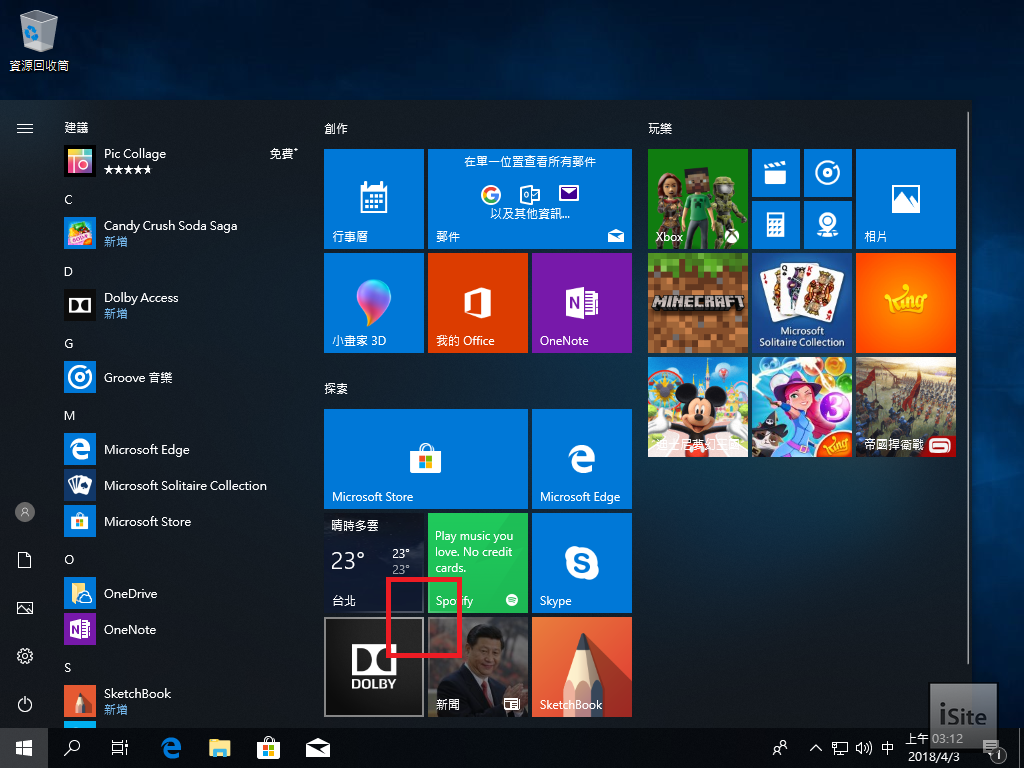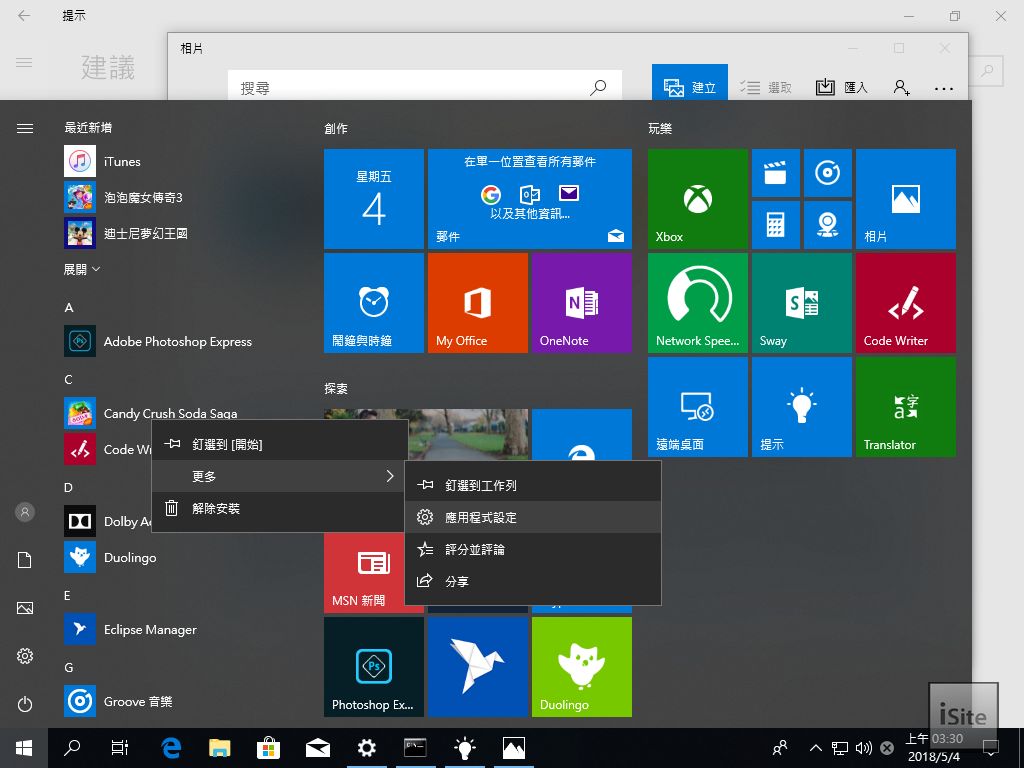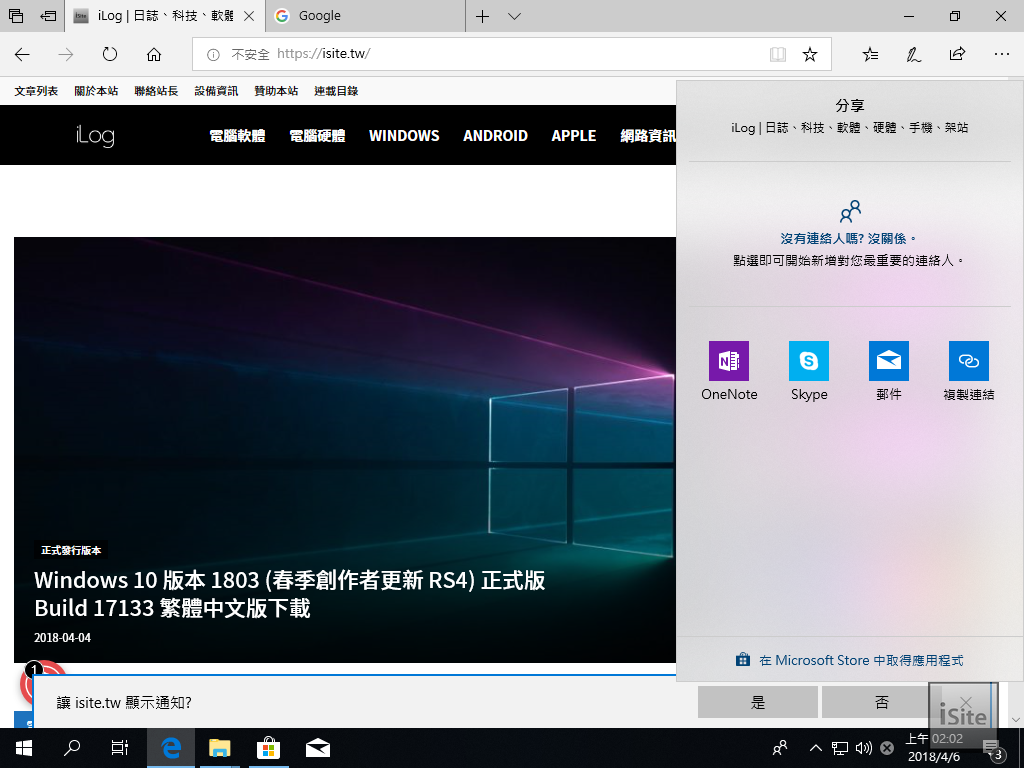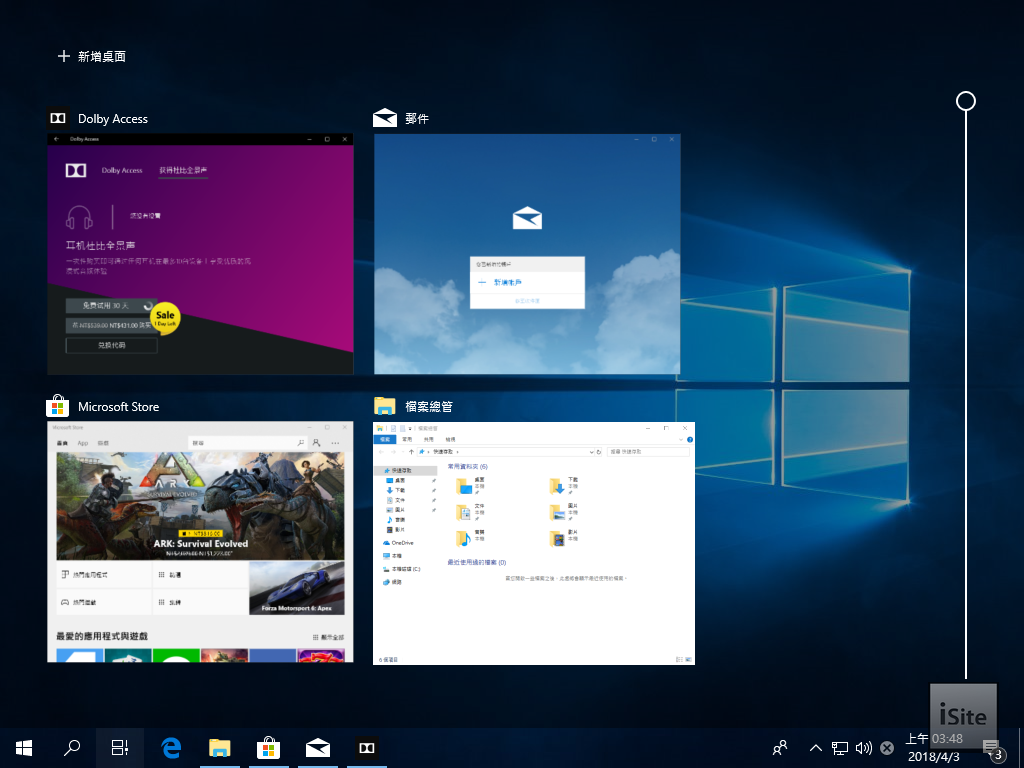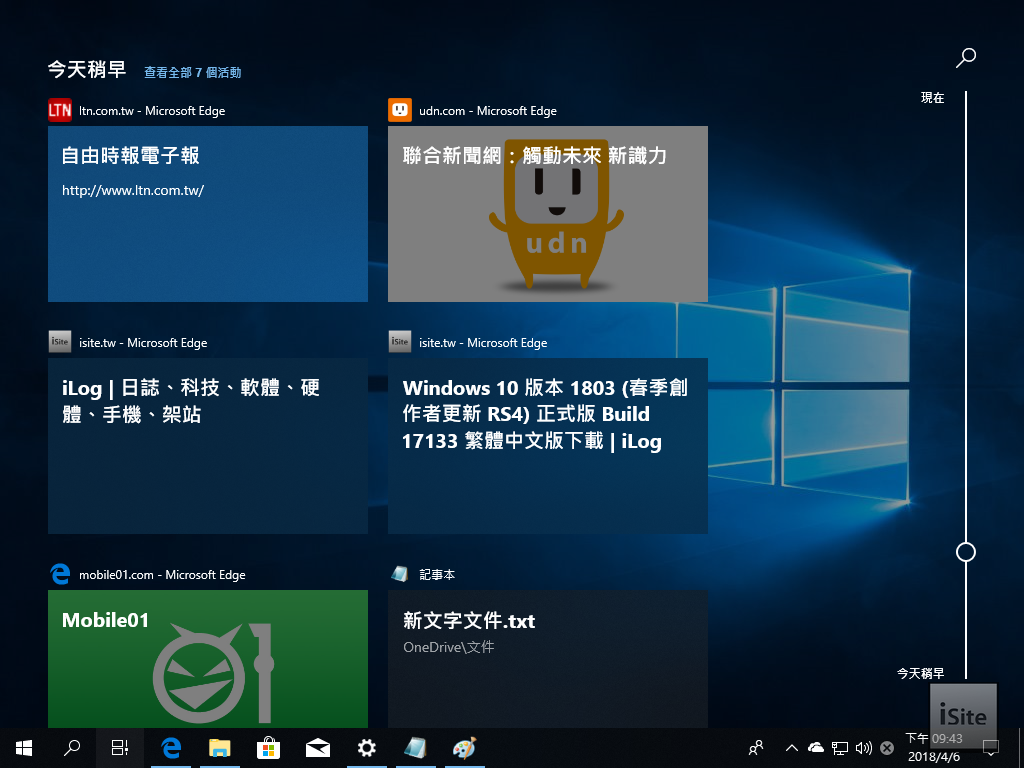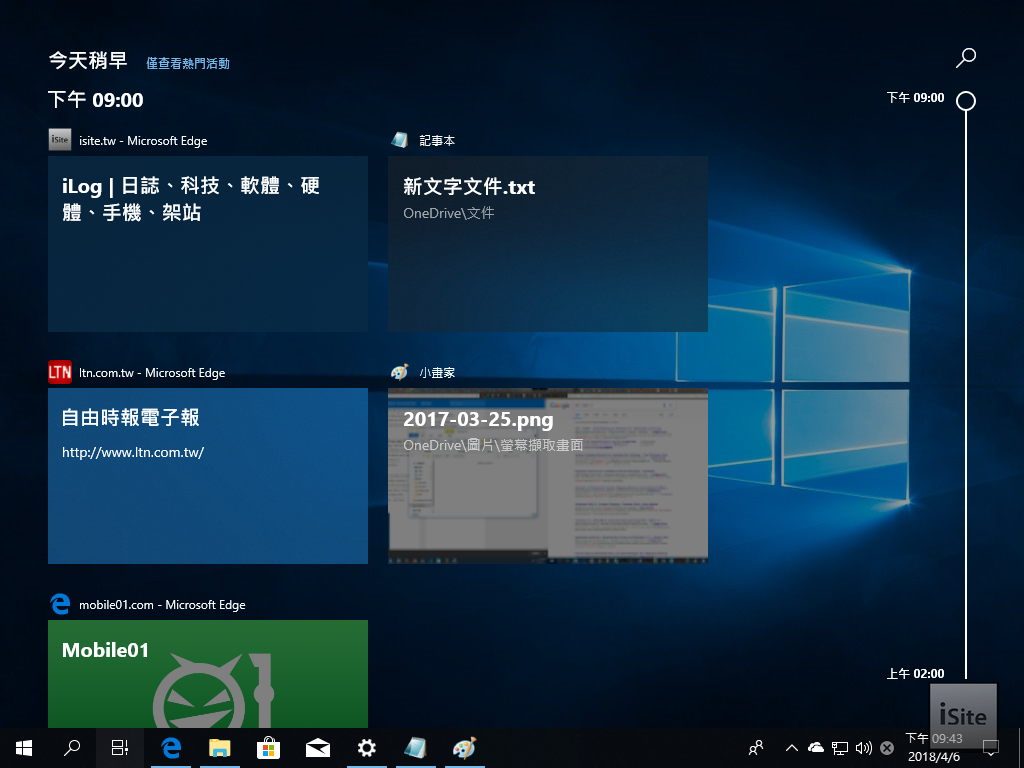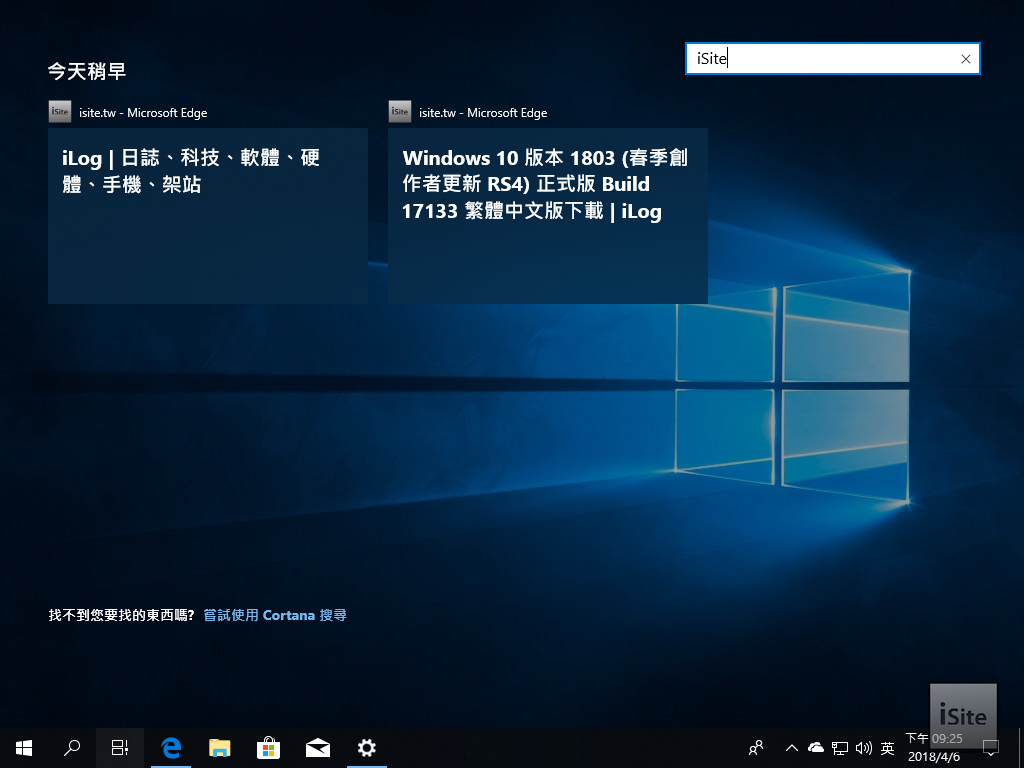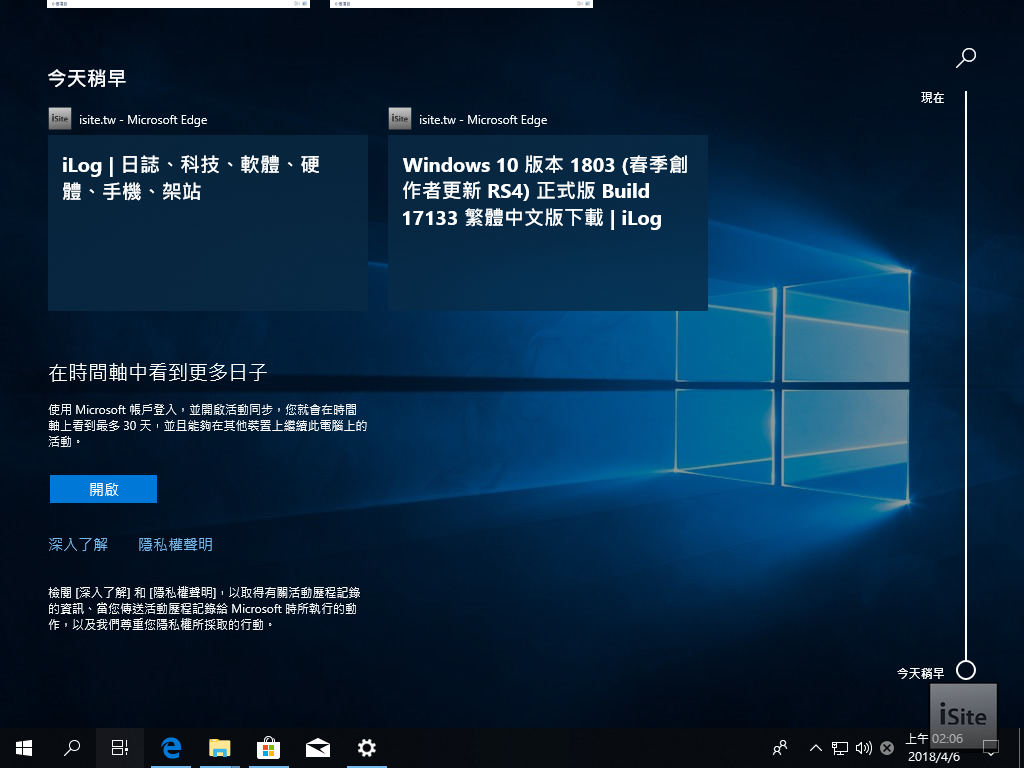而除了程式清單之外,開始功能表內的動態磚介面也同樣引入了 Fluent Design 的光影變化元素 (請留意紅框處四個動態磚的邊線)。
此外,現在你可以透過對開始功能表內的項目按右鍵直接開啟該 App 的進階設定內容 (修復、管理附加元件、管理啟動工作等)。
最後一項調整則是,在本次改版中微軟調整了開始功能表左側按鈕列的預設值,在升級或安裝此版本之後,開始功能表左側的按鈕列預設會新增文件、圖片這兩個資料夾的快速連結 (可以在設定 App 內手動關閉)。
Table of Contents
重要訊息中心
四月更新的重要訊息中心的佈局大致上維持秋季創作者更新時引入的新版面設計,唯一可見的差異是四月更新在快速動作按鈕中也引入了 Fluent Design 光影變化元素 (左為秋季創作者更新,右為四月更新)。
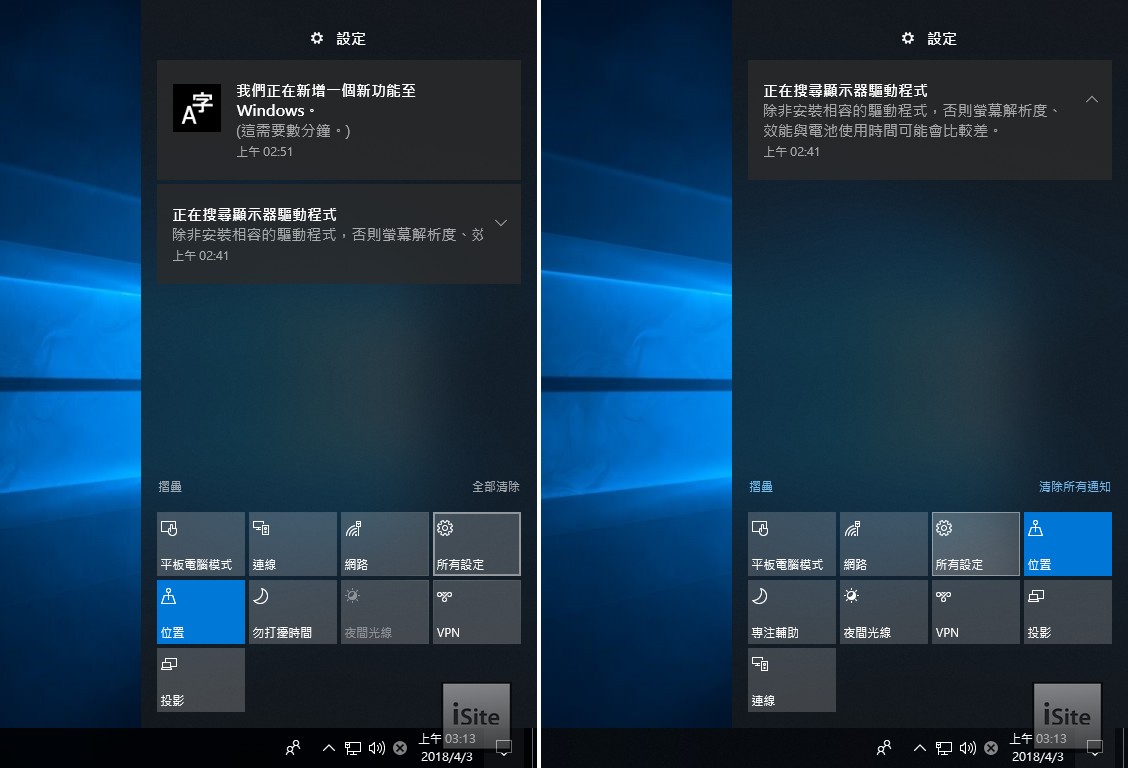
分享介面
另一個開始採納 Fluent Design 元素的介面則是 Windows 10 系統內建的分享功能,在下圖當中可以見到分享介面的背景有微微透出本站首頁的圖片就是 Fluent Design 透明磨砂玻璃效果的展現 (不過在背景為白色的檔案總管中則比較不明顯)。
時間軸 (Timeline) 功能
接下來要介紹的時間軸 (Timeline) 功能則是本次四月更新當中最大的亮點,這個功能最早在去年秋季創作者更新還在測試階段時就被公開宣布,但後來因為這項功能牽涉過廣與需要更多時間改善等種種因素而延後於四月更新當中推出。
這項功能是針對現有工作檢視 (Task View) 功能進行的強化,主要是透過隨時記錄各個時間點 Windows 工作階段的狀態來方便使用者隨時在各個時間點跳躍找回自己當時進行到一半的工作、當時瀏覽的網頁、當時開啟的文件等 (微軟將其稱之為「活動 (Activities)」,微軟官方定義其為特定時間下使用者使用的特定 App 與使用時應用的內容位置的結合,可以記錄用戶當時存取或使用的網站、文件、文章、播放清單、工作並讓使用者可以隨時回到當時的操作狀態)。
介面上出現於日期旁邊的「查看全部活動」按鈕則可以讓你快速檢視當天所發生的所有活動內容,系統會自動以每小時為單位將各種歷史操作整理分組以讓你能夠一目了然了解你先前曾經進行的各種操作與活動。
除了從清單中檢視之外,你也可以透過右上角的搜尋框在歷史活動之中搜尋。
不過這項功能將會需要 App 的開發者提供支援,因此初期可能只能搭配 Microsoft Edge、UWP 版本的 Microsoft Office 與新版本的內建 App 使用 (實際上這也是這項功能被改納入四月更新的主要原因),而與這項功能相關的開關與隱私設定可以在設定 App 當中的活動歷程頁面找到 (在登入多個 Microsoft 帳戶的情況下可以指定是否允許該帳戶儲存時活動歷程記錄或是直接禁止系統收集活動紀錄,也可以在設定中管理或清除活動紀錄的內容)。
此外,時間軸功能的一大特色是可以在裝置之間共享,並允許使用者跨裝置復原當時的活動內容,Cortana 也能協助使用者在其他裝置上呼叫先前在其他裝置上進行的活動歷程 (如果當前電腦上沒有安裝先前操作的 App,Windows 會自動協助安裝)。





![[下載] VMware ESXi 6.0 正式版 (GA)](https://isite.tw/wp-content/uploads/2015/03/vmware-partner-link-bg-w-logo-360x180.png)







![[CES 2019 速報] AMD 預覽下一代 “Zen 2” 處理器,可望成為本屆 CES 最大看點](https://isite.tw/wp-content/uploads/2019/01/AED8012-360x180.jpg)









![[教學] 使用 XperiFirm 製作 Xperia 手機原廠軟體 FTF 安裝包](https://isite.tw/wp-content/uploads/2016/04/XFX0001-360x180.png)















![[ 突發 ] Mega 創辦人呼籲大眾盡速備份 Mega 上的資料?! (附官方澄清)](https://isite.tw/wp-content/uploads/2016/04/AMU8563-360x180.jpg)


![[ WP 外掛 ] Duplicate Post 輕鬆一鍵將文章當成範本複製](https://isite.tw/wp-content/uploads/2016/04/wp-logo-360x180.png)